Kako napraviti Snapchat geografsku oznaku
Vjerovali ili ne, zapravo možete naučiti kako napraviti vlastitu geooznaku za Snapchat i poslati je na odobrenje. Pokazat ćemo vam kako.
Što je Snapchat geotag?
Kad god snimite fotografiju ili snimite kratki video Snapchat, možete prijeći prstom udesno na pregledu do primijeniti određene efekte filtera tome — od kojih je jedan geooznaka filter, koji se mijenja ovisno o vašoj lokaciji.
Snapchat geografske oznake (ili geofilteri) su zabavne slike i tekstualni slojevi koji se pojavljuju na vrhu dijela vaših fotografija ili videozapisa, poput naljepnice. Međutim, nemaju ih sve lokacije, pa ako naiđete na mjesto koje bi moglo koristiti jedan, možete ga napraviti sami.
Kako omogućiti Snapchat geotagove
Ako ne vidite nijedan filter geooznaka koji se prikazuje na vašim fotografijama ili videozapisima kada prijeđete prstom kroz njih, moguće je da niste uključili značajku geolokacije koju Snapchat treba za pristup vašoj lokaciji. U pregledniku kamere u aplikaciji Snapchat dodirnite ikona duha
Kako stvoriti Snapchat geografsku oznaku
Izrada slike za Snapchat geotag vjerojatno je najteži dio, uglavnom zato što morate imati neke osnovne vještine grafičkog dizajna i dizajnerski program koji će vam pomoći u tome. Za najbolje rezultate trebali biste koristiti profesionalni program za dizajn poput Adobe Illustrator ili Photoshop za izradu geografske oznake.
-
Izradite svoj geofilter pomoću programa za uređivanje fotografija ili alata Snapchata. U nastavku pogledajte Snapchatove smjernice za podnošenje.
Trebate pomoć pri izradi slike? Provjerite Lifewire's Photoshop vodiči.
-
Ići https://www.snapchat.com/create i odaberite koju vrstu geofiltra želite poslati. Da biste stvorili nešto za javno mjesto, na primjer, odaberite Filtri zajednice > Geofilter.
Filteri zajednice su besplatni za slanje, ali drugi će vas koštati.
Prenesite svoj prilagođeni filtar. Ovaj primjer koristi jednostavan tekst koji glasi: "Las Vegas Bound!"
-
Odaberi Nastaviti.

-
Odaberite mjesto za svoj filtar. Nacrtajte okvir na karti oko područja. Znate da ste to učinili ispravno kada je popunjena zelenom bojom. Odaberite mjesto gdje će se ljudi vjerojatno okupljati i fotografirati. Provjerite pokriva li vaša ograda samo relevantno područje.

-
Odaberi Nastaviti.
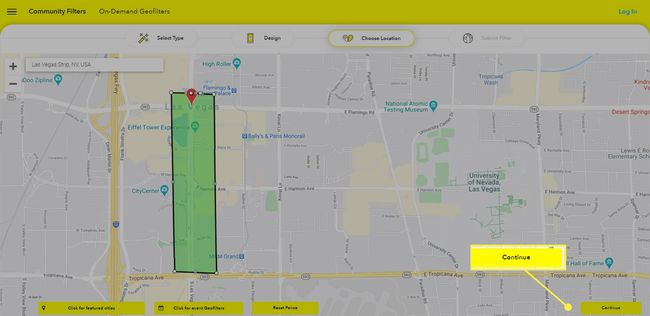
Pregledajte svoj podnesak. Morate unijeti adresu e-pošte, svoje ime i opis geooznake. Ako postoji problem s vašom slikom, vidjet ćete crveni tekst na desnoj strani koji objašnjava što treba popraviti. Napravite potrebne promjene.
-
Kada budete spremni, odaberite podnijeti. Nakon što uspješno pošaljete svoju geooznaku sliku, poslana vam je poruka e-pošte s potvrdom da će biti pregledana onim redoslijedom kojim je primljena. Ako Snapchat to odobri, dobit ćete obavijest.
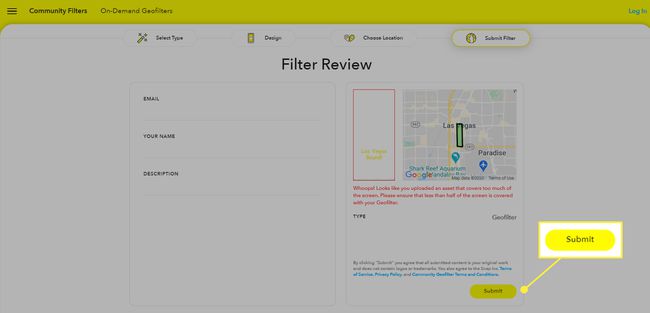
Prilagođene Snapchat geotag smjernice
Da biste poslali geofilter na Snapchat, morate slijediti neka pravila. Vaša slika:
- Mora biti 100% original. (Ne možete koristiti isječak, čak i ako je besplatan.)
- Mora biti širok 1080 px i visok 2340 px.
- Mora biti a PNG slika s omogućenom transparentnošću.
- Mora biti manja od 300 KB.
- Ne može imati nikakve logotipe ili zaštitne znakove.
- Ne može pokriti previše zaslona.
- Ne mogu imati hashtagove.
Ova su pravila dovoljno jednostavna za pridržavanje ako imate Illustrator ili Photoshop i znate ih koristiti. Ali drugi programi mogu preuzeti sliku u većoj veličini i bez ikakve transparentnosti. Morate popraviti sve pogreške prije nego što Snapchat prihvati vašu prilagođenu oznaku.
